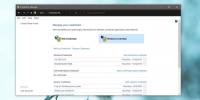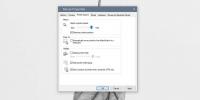Beste Zwischenablage-Manager für Windows 10
Jedes Mal, wenn Sie etwas kopieren / ausschneiden, wird es in einem gespeichert Zwischenablage-Manager. Standardmäßig verfügen alle Betriebssysteme über einen Puffer für jeweils 1 Element in der Zwischenablage. Obwohl diese Methodik ihre Vorteile hat wie Bewahren von Passwörtern beim Kopieren / EinfügenManchmal brauchen wir es für ein bisschen mehr.
Wir können es verwenden, um einfache Funktionen zu verbessern, wie z Blockieren Sie die Links "mailto:" und kopieren Sie die E-Mail-Adresse in Ihre Zwischenablage. Andere Male können wir es verwenden, um vor-Kürzen Sie alle kopierten URLs.
Externe Zwischenablage-Manager bringen es auf eine andere Ebene, indem sie die Fähigkeit der Zwischenablage erweitern, Inhalte beizubehalten. Sie erreichen dies, indem sie einen Cache mit kopierten Daten (Bilder, Text, Hyperlinks usw.) erstellen.
Nachfolgend finden Sie unsere Tipps für die 8 beste Zwischenablage-Manager für Windows 10.
1.Dito

Das Gleiche gilt ist der neueste und unserer Meinung nach beste Zwischenablage-Manager für Windows 10
. Es hat in Bezug auf Funktionalität und Verfügbarkeit mit der Zeit Schritt gehalten. Ditto kann aus dem Windows Store heruntergeladen werden und wird als Erweiterung der Standard-Windows-Zwischenablage beworben. Seine Funktion besteht darin, alle kopierten Elemente in der internen Zwischenablage zu speichern, um sie zu einem späteren Zeitpunkt abzurufen. Sie können verschiedene Listen von Clips zwischen Plattformen zusammenführen und die Tastenkombinationen für den sofortigen Zugriff anpassen. Gehen Sie zum Taskleistensymbol und klicken Sie mit der rechten Maustaste darauf. Gehen Sie dann zu Optionen> Schnelle Tastatur und Sie können entweder die Standardschlüssel oder Ihre eigenen verwenden.2. Zwischenablage Fusion

Zwischenablage Fusion funktioniert sofort sehr gut und ist ein sehr fähiger Zwischenablage-Manager. Das heißt, es kann viel mehr getan werden, aber dafür müssen Sie entweder Makros erstellen (was ein funktionierendes Verständnis von C # erfordert) oder Makros importieren. Makros sind jedoch für die Funktion als Zwischenablage-Manager nicht wichtig. Es gibt eine Last-In-First-Out-Pipeline, d. H. Sie können ein Objekt regelmäßig kopieren und einfügen, wie Sie es normalerweise in Windows tun würden (spätestens zuerst), aber wenn Sie auf den Verlauf zugreifen, können Sie ihn auf einen älteren kopierten Text- / Bildkörper umstellen und diesen verwenden stattdessen. Obwohl es dazu neigt, sich viel zu melden, ist der Vorteil, dass Sie genau wissen, was Sie kopiert haben, der Nachteil ist, dass es alt wird. Sie können jedoch einfach auf das Taskleistensymbol klicken, um die automatische Bereinigung zu deaktivieren.
3. ClipCube

ClipCube ist eine einfache und direkte Lösung und ein würdiger Anwärter auf den besten Zwischenablage-Manager. Es wird eine Überlagerung geöffnet, die zwischen Links, Texten und Notizblöcken entschlüsseln kann. Standardmäßig bleibt ClipCube über allen anderen Fenstern. Das ist sinnvoll, wenn Sie viel Text kopieren möchten, dies kann jedoch in den Einstellungen deaktiviert werden, da es von Zeit zu Zeit aufdringlich wird. Sie können Ihre Verknüpfungen mithilfe des Tastatursymbols oben rechts auswählen. Oder Sie können einfach kopierte Texte zwischen Anwendungen teilen.
4. Kana Clip

Kana Clip ist kostenlos und kompakt (mit nur einem halben MB), was etwas aussagt, da alle in dieser Kategorie aufgeführten Apps nur bis zu 16 MB Speicherplatz haben. Bei Kana Clip müssen Sie jedoch kopieren, indem Sie den Text auswählen und die Tastatur kurz verwenden Strg + Alt + Einfügen. Wenn Sie Text auf herkömmliche Weise kopieren, bleibt er in Ihrem traditionellen Ökosystem der Zwischenablage erhalten. Kana Clip bringt auch einen raffinierten kleinen Zeitstempel auf die Gegenstände, um später darauf zurückgreifen zu können.
5. Rette mich

Wir haben schon geschrieben über wie sehr wir lieben Rette mich. Rette mich ist ein Zwischenablage-Manager, der sowohl leicht als auch hochfunktionell ist. Das Installationsprogramm ist vollständig portabel, da Sie es direkt aus einer einzelnen Datei ausführen können, ohne es irgendwo installieren zu müssen. Sie können zwar keine Elemente für die Cloud freigeben, aber die Cloud-Unterstützung in Zwischenablage-Managern ist normalerweise kein Deal Breaker. Sie können kopierte Einträge vor dem Einfügen bearbeiten. Das Beste daran ist, dass Sie zwischen kopierten Einträgen suchen können, falls Sie ein großes Repository haben.
6. ClipX

ClipX könnte durchaus den Rekord halten, die älteste noch existierende Software zu sein. Der letzte stabile Build von ClipX wurde im Jahr 2005 veröffentlicht und scheint ein Perfektionsniveau erreicht zu haben, für das keine weitere Prüfung erforderlich war. Alt zu sein ist jedoch keine Abschreckung für dieses Werkzeug. Es ist heute genauso funktionsfähig wie die neuesten Builds in dieser Liste. Sie können aus Ihren kopierten Elementen auswählen, indem Sie mit der rechten Maustaste auf das ClipX-Taskleistensymbol klicken und Ihre kopierten Daten auswählen.
7. Arsclip

ArsClip ist ein völlig kostenloser Zwischenablage-Manager. Es überwacht die Zwischenablage, während Sie sie verwenden (wie Sie es normalerweise tun würden), während es Ihre kopierten Elemente verfolgt. Auf diese Weise müssen Sie sich nicht die Mühe machen, etwas zu kopieren, und können das neueste Objekt direkt einfügen. Um auf Ihren Schnitt- / Kopierverlauf zuzugreifen, halten Sie einfach die rechte Maustaste gedrückt und warten Sie, bis ein Menü angezeigt wird. Dieses Menü enthält Ihr gesamtes kopiertes Material. Wenn Sie zum ersten Mal mit der rechten Maustaste drücken, wird eine Bestätigung vom System angezeigt, wenn Sie diese Änderung wirklich vornehmen möchten. Danach haben Sie uneingeschränkten Zugriff auf Ihre Zwischenablage.
8. CLCL

CLCL ist ein Dienstprogramm für den Zwischenablage-Manager. Es unterstützt alle Zwischenablageformate. Bei Bedarf können Sie sogar eine Vorlage registrieren. Drücken Alt + C. Löst das anpassbare Anzeigemenü aus. Klicken Sie einfach auf ein kopiertes / ausgeschnittenes Element aus der Liste und Sie können es wie gewohnt einfügen.
Suche
Kürzliche Posts
So aktualisieren Sie die Anmeldeinformationen für einen Netzwerkspeicherort unter Windows 10
Sie können Laufwerke und Ordner unter Windows 10 so zuordnen, dass ...
Erstellen Sie Archive, synchronisieren Sie Dateien und Ordner mit Bru File Manager
Dateimanager sind nützlich, um gleichzeitig die Daten zu verarbeite...
So erhalten Sie Shake, um den Cursor unter Windows 10 zu finden
macOs hat eine Funktion, bei der der Cursor auf Ihrem Bildschirm ve...